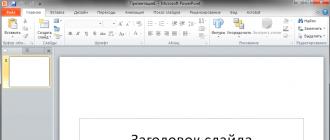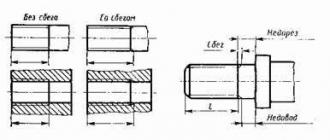Fiecare utilizator are nevoie de un computer, un browser (browser web) și un furnizor de servicii de internet (ISP) pentru a se conecta la Internet.
Îndrăznesc să presupun că aveți deja un computer (laptop, PC desktop, tabletă etc.) Sistemul de operare Windows include Internet Explorer (se mai numește și „browserul încorporat”).
Dacă utilizatorul are un computer și un browser, rămâne de decis asupra furnizorului de internet.
Ce este un furnizor de servicii de internet
Un ISP este o companie care oferă acces la Internet.
Poate fi numit pe scurt ISP, ceea ce înseamnă furnizor de servicii de internet. Acest lucru poate fi tradus ca furnizor de internet sau mai bine tradus în rusă ca furnizor de servicii de internet.
De asemenea, se poate da următoarea definiție:
Un Internet Service Provider (Internet Service Provider) este o companie care are un canal de comunicare permanent cu Rețeaua.
Pentru a utiliza capacitățile unui furnizor de Internet, trebuie să obțineți acces la unul dintre serverele acestuia, prin care este organizată utilizarea unui canal de comunicare cu Rețeaua.
Există mulți utilizatori de internet. Există mult mai puține companii care oferă acces la Internet. Prin urmare, fiecărui client i se oferă doar o mică parte din „placintă totală”, adică o parte din lățimea de bandă totală a canalului de comunicație al ISP-ului. Care parte depinde de tipul de conexiune la rețea, precum și de plan tarifar- Cum mai mulți bani Plătiți, cu atât aveți acces mai rapid. În consecință, cel mai rapid acces este accesul fără restricții sau așa-numitul acces nelimitat, dar este și cel mai scump.
Identificarea fiecărui furnizor se realizează folosind un nume de utilizator (login - login) și o parolă (parolă).
Luați în considerare modul în care computerul dvs. și serverul ISP-ului interacționează. Pentru a face acest lucru, să presupunem că v-ați organizat conexiune stabilăîntre computerul dvs. și serverul ISP-ului. Cu alte cuvinte, utilizați deja serviciile furnizorului. Folosind un special software(de obicei un browser sau, numit și browser web), trimiteți de pe computerul dumneavoastră către serverul de la distanță al furnizorului un fel de solicitare de informații (de exemplu, o solicitare de descărcare a acestei pagini web pe care o vizualizați în prezent).
Serverul ISP-ului procesează cererea dumneavoastră și o transmite serverului de Internet necesar (serverul care stochează pagina solicitată). Pe astfel de servere se află toate site-urile, imaginile, muzica, videoclipurile și alte date de pe care le puteți vizualiza sau descărca retea globala.
Serverul situat în Rețeaua Globală (indicat cu numărul 3 în Fig. 1) primește o solicitare de la serverul furnizorului dvs. de servicii Internet (numărul 2 în Fig. 1) și, dacă poate furniza informațiile solicitate, apoi o transferă către serverul furnizorului dvs. Serverul ISP-ului, la rândul său, redirecționează rezultatele interogărilor primite către computerul dvs. (numărul 1 în Fig. 1).
 Orez. 1 Schema de utilizare a Internetului
Orez. 1 Schema de utilizare a Internetului Ca urmare a unui astfel de lanț de acțiuni, fie veți primi un răspuns la cererea dumneavoastră pe computer, adică pagina Web dorită, fie veți vedea o notificare despre imposibilitatea (din diverse motive) de a găsi internetul necesar. server sau informații de pe acesta.
După cum puteți vedea, internetul este complex, dar destul de ușor de utilizat.
Cum să găsești un furnizor
Diferiți furnizori deservesc diferite zone și zone geografice. Cel mai bine este să aflați de la cunoștințele, vecinii și prietenii dvs. cum sunt conectați la rețea și ce părere au despre calitatea comunicării oferite de un anumit furnizor. Aflați și despre costul serviciilor fiecăruia dintre furnizori și alegeți-l pe cel care vi se potrivește cel mai bine (dacă există unul din care să alegeți).
Puteți găsi, de asemenea, pe Internet tematică cu recenzii ale utilizatorilor despre activitatea unui anumit furnizor de internet.
De obicei, serviciile sunt furnizate lunar. Dacă nu vă place ceva, atunci după o lună puteți trece la alt furnizor.
5 nuanțe atunci când vă conectați la Internet
Prima nuanță
Secvența de pași pentru conectarea și configurarea unei rețele de domiciliu folosind un router (sau fără acesta) constă din următoarele 4 puncte:
1) Selectați „furnizorul dumneavoastră” cu care veți lucra și care vă va oferi acces la Internet. Aproape toți furnizorii de servicii de internet au propriile lor site-uri web.
Pe site-ul web al furnizorului de internet ales de dvs., citiți:
- cu cerințele pentru echipamente care ar trebui să fie din partea dvs.,
- cu funcții (limitat sau nelimitat, viteză, zonă de acoperire, alte momente),
- cu costul
- cu termenii de furnizare (gratuit sau contra cost, plata lunara sau imediat dupa epuizarea limitei traficului de internet furnizat).
După aceea, puteți contacta furnizorul de internet selectat, puteți clarifica orice întrebări cu acesta, dacă aveți, și puteți încheia un acord cu furnizorul pentru conectarea la Internet și întreținerea ulterioară.
Când ați semnat un acord cu furnizorul, atunci totul va fi făcut de suportul tehnic al acestuia: va veni un maestru la ora convenită cu dvs., care va instala și configura Internetul.
2) Pe site-ul furnizorului sau prin telefon linia fierbinte(sau sunând la numărul lor de telefon de asistență tehnică) enumerate pe site, citiți regulile de instalare a echipamentului instalat pe partea dumneavoastră.
3) În același loc, citiți regulile de configurare a computerelor și gadget-urilor, astfel încât acestea să poată accesa Internetul fără probleme.
De regulă, routerele moderne sunt astfel încât să nu fie necesare setări speciale pentru computere și gadgeturi, dar pot exista și excepții.
4) Nu uitați să plătiți în mod regulat pentru serviciile furnizorului și totul va funcționa bine. Eventualele incidente vor fi eliminate prin suportul tehnic al furnizorului de internet.
De exemplu, dacă în calitate de furnizor, atunci aveți nevoie modem Yota, care se conectează prin USB pentru a funcționa pe un singur computer. Și pentru a accesa Internetul în același timp mai multe computere și gadget-uri, mai trebuie să achiziționați un router cu capabilități de distribuție Wi-Fi. Modemul și routerul Yota vor trebui configurate urmând instrucțiunile care au venit împreună cu modemul și routerul.
Din partea computerelor și gadgeturilor, setările nu sunt necesare. Sistemul de operare care se află pe computerul dvs., de regulă, nu contează pentru conectarea la Internet.
A doua nuanță
Furnizorul de internet oferă acces la internet contra cost. Dar utilizatorul de PC nu plătește întotdeauna pentru conexiunea la Internet.
Uneori poți obține acces la internet gratuit, prin Wi-Fi. Laptopurile și tabletele moderne acceptă conectivitate Wi-Fi. Prin urmare, când se află în zona de acțiune Acces WiFi la Internet poate fi obținut gratuit fără o parolă sau cu o parolă pe care vi-l este furnizată ca client. Acest lucru este posibil în unele stații de metrou, uneori în cafenele, în hoteluri la recepție, în universități etc., unde furnizorul este plătit de organizația care v-a pus la dispoziție. Conexiune WiFi.
A treia nuanță
Furnizorii pot oferi acces la Internet cu facturare pe minut, în funcție de volumul de trafic descărcat (de intrare și de ieșire), sau pot oferi acces nelimitat. Este de dorit să aflați despre astfel de „nuanțe”, mai precis, despre tarifeînainte de a intra online. În caz contrar, la sfârșitul lunii, s-ar putea să fiți surprins neplăcut să vedeți factura depusă pentru utilizarea serviciilor de acces la Internet.
Odată am avut internetul timp de o lună cu o limită a volumului de trafic. Odată s-a dovedit că acest volum limitator a fost ușor depășit. Pentru aceasta, a trebuit să plătesc o sumă care depășește de 1,5 ori plata pentru Internet pentru o lună. De atunci, nu am de ales decât să fiu foarte curios și atent în raport cu tarifele furnizorilor de internet.
A patra nuanță
Vă puteți conecta la Internet căi diferite. Cea mai lentă dintre ele este conectarea folosind un modem telefonic și o casă obișnuită linie telefonică(mod comutat). Este mai bine să utilizați conexiuni de mare viteză, de exemplu,
- modemul ADSL, care crește semnificativ viteza schimbului de date printr-o linie telefonică,
- conexiune printr-o linie LAN dedicată (pentru aceasta, furnizorul trebuie să aibă capacitatea tehnică de a „atinge” această linie direct la computer),
- Conexiune WLAN la un furnizor de servicii de telefonie mobilă folosind o cartelă SIM (pentru aceasta, computerul dvs. trebuie să aibă astfel de capabilități sau trebuie să conectați dispozitive suplimentare la acesta)
- si etc.
Cu toate acestea, conexiunile la internet de mare viteză nu sunt disponibile peste tot. Din păcate, alegerea metodei de conectare este de obicei determinată nu de preferințele personale ale utilizatorului, ci de zona în care locuiești și de oportunitățile care ți se oferă.
Adevărat, totul se schimbă rapid, așa că după ceva timp după conectarea la internet, poți fi foarte surprins de cum s-au schimbat tarifele și, în consecință, alegeți un tarif mai potrivit pentru dvs. sau schimbați furnizorul de servicii cu altul, mai ieftin sau mai bun. .
A cincea nuanță
sa nu uiti asta Plătiți ISP-ul pentru o conexiune la internet. După configurarea rețelei de domiciliu, puteți utiliza aceeași conexiune pentru computere diferite, telefoane mobile, televizoare și alte dispozitive care necesită o conexiune la internet.
Dacă aveți „Internet prin cablu”, atunci puteți configura un laptop conectat la Internet astfel încât acesta să distribuie Wi-Fi pentru celelalte dispozitive, de exemplu, pentru o tabletă, pentru un smartphone.
Va rog sa votati!
Vă rugăm să participați la sondajul „Cum accesați internetul?”. Puteți selecta mai multe opțiuni.
Nodurile pot conectați-vă la ISP(Furnizor de servicii Internet) și Internet în mai multe moduri.
Obținerea unei adrese publice sau private depinde de metoda de conectare a gazdei.
Conexiune directa
Unii clienți au un singur computer cu o conexiune directă prin modem la ISP-ul lor. ÎN acest caz adresa publică de la serverul DHCP al ISP-ului este atribuită unei singure gazde.
Conexiune prin router integrat
Dacă trebuie să conectați mai multe site-uri la Internet, vă puteți conecta modemul ISP nu la un singur computer, ci direct la un router integrat. Acest lucru creează o rețea de domiciliu sau o rețea de afaceri mici. Routerul integrat primește adrese publice de la ISP. Gazdele interne primesc adrese private de la router.
Conexiune prin gateway
Gateway-urile combină un router și un modem integrat și se conectează direct la un ISP. Ca și în cazul routerelor integrate, gateway-ul primește o adresă publică de la ISP și PC rețeaua internă primiți adrese private de la gateway.
Cuvânt Internet (Internet) provine de la sintagma Rețele interconectate (rețele conectate), este o comunitate globală de rețele mici și mari.
Prin accesarea internetului, folosim serviciile ISP sau ISP(Furnizor de servicii Internet - Furnizor de servicii de internet).
Un ISP este o organizație care are propria sa rețea de mare viteză conectată la alte rețele din întreaga lume. Furnizorul conectează clienții la rețeaua sa, care devin parte a rețelei furnizorului și în același timp parte a tuturor rețelelor interconectate care alcătuiesc Internetul.
În centrul asocierii rețelelor mici și mari (care formează Internetul) se află un lanț de acorduri contractuale. Fiecare utilizator de Internet are un acord cu un anumit furnizor pentru a se conecta la rețeaua sa. În cel mai simplu caz, acest acord poate arăta ca un card de acces unic, care conține toate informațiile necesare pentru a conecta utilizatorul la retea locala furnizor: numerele de telefon ale pool-ului de modemuri ale furnizorului, numele de utilizator și parola pentru accesarea rețelei. La rândul lor, furnizorii convin asupra conexiunii rețelelor lor.
Noi am definit Internet Cum comunitatea globală a rețelelor mici și mari. Această definiție se referă doar la latura externă a fenomenului. Mai larg Internetul este un spațiu de informare distribuite între milioane de computere din întreaga lume care fac schimb constant de date. Sarcina principală a internetului este comunicarea. Comunicare non-stop, foarte fiabilă. Pentru a implementa o astfel de comunicare extrem de fiabilă, a fost dezvoltată o tehnologie specială de livrare a datelor pe Internet.
Pentru a explica pe scurt care este particularitatea furnizării de informații pe Internet, să o comparăm cu rețeaua de telefonie.
Când suni telefonic un abonat dintr-o altă regiune a țării sau chiar pe alt continent, sistemul stabilește un canal între telefonul tău și telefonul abonatului. În diferite etape, semnalul poate fi transmis într-un mediu diferit (sârme de cupru, linii de fibră optică, radio). Dar linia de comunicare dintre tine și persoana pe care o suni este constantă pe tot parcursul conversației, așa că problemele din orice parte a acestei linii (de exemplu, o întrerupere a firului) îți vor întrerupe conversația. În același timp, dacă conexiunea este normală, înseamnă că partea din rețea care ți-a fost alocată nu mai este disponibilă altora.
Când primiți pagini Web de la un server la distanță de pe computer, are loc un proces foarte diferit. Mesajul este împărțit în porțiuni separate de date - grupuri de pachete. Fiecare pachet este trimis la destinație pe calea cea mai optimă disponibilă. Dacă un pachet este pierdut, sistemul îl retrimite. Prin urmare, chiar dacă o secțiune a rețelei este întreruptă, acest lucru nu va afecta livrarea pachetului, care va fi trimis pe o cale alternativă. Astfel, nu este nevoie de o legătură fixă în timpul livrării de date între doi utilizatori.
Internetul a moștenit o astfel de fiabilitate din prototipul său - rețea ARPAnet, dezvoltat la ordin al Departamentului de Apărare al SUA. A fost concepută tocmai ca o rețea care este rezistentă la daune, de exemplu, în cazul unui atac cu bombă, și capabilă să își continue funcționarea normală în cazul în care vreo parte a acesteia se defectează. Primul mesaj computerizat de pe ARPANet a fost transmis în 1969.
Inițial, rețeaua a fost folosită în principal în proiecte științifice. Cu toate acestea, în timp și societăţi comerciale a realizat că Internetul este o oportunitate de a comunica cu un public uriaș potențiali cliențiși cumpărători. De atunci, direcția a fost dezvoltată activ comerțul electronic. Rețeaua a devenit nu numai o sursă de informații, ci și o vitrină imensă pentru comandarea unei game largi de produse.
În timpul instalării kitului de administrare Internet Explorer 7 (IEAK 7), vi se solicită să selectați un rol sau o versiune conform acordului de licență. Această versiune determină ce setări ale pachetului Internet Explorer 7 vor fi disponibile pentru configurare, pașii de implementare a pachetului și modul în care browserul poate fi gestionat după implementare. Sunt disponibile următoarele versiuni:
Instalator (toate versiunile)
Personalizarea fragmentelor de instalare a Internet Explorer este disponibilă pentru toate versiunile de IEAK:
- Setare aspect programul de instalare Internet Explorer și gradul de interacțiune a utilizatorului cu acest program (numai versiunea pentru întreprinderi).
- Dirijarea utilizatorilor către servere de Internet unde sunt disponibile cele mai recente versiuni de produse.
- Implementați programe interne, scripturi personalizate sau scripturi de întreținere atunci când este instalat Internet Explorer.
- Selectați limba Internet Explorer pe care să o includeți în pachetul de instalare. Trebuie să rulați Expertul de personalizare Internet Explorer pentru fiecare versiune de limbă pe care o creați.
Browser (toate versiunile)
Personalizarea fragmentului de Internet Explorer este disponibilă pentru toate versiunile de IEAK.
- Adrese URL pentru pagina de pornire, pagina de căutare și pagina de asistență.
- Preîncărcați link-urile și folderele în listele de Favorite, Link-uri și Feed-uri.
- Schimbarea textului barei de titlu și adăugarea de butoane personalizate pentru a lansa programe.
Înregistrarea serviciului de internet (numai versiunile ISP)
Există două moduri principale prin care ISP-urile pot configura înregistrarea pentru clienți: pachetul server și pachetul client. Ar trebui să utilizați pachetul de server de înregistrare pentru utilizatorii care nu sunt încă înregistrați la serviciu. Folosind serverul de înregistrare bazat pe HTML, puteți oferi acestor utilizatori conturi complet active. Pentru utilizatorii înregistrați la un server sau alt serviciu de furnizor, puteți implementa un pachet de browser personalizat folosind un proces simplificat fără a utiliza un server. Pentru ultimul tip de pachet, unul dintre pașii de instalare este setarea parametrilor finali. Informații suplimentare consultați Pregătirea pentru înregistrarea online.
Sigla Internet Explorer (numai versiunile ISP și ICP)
Securitate și punctaj de conținut (numai pentru administratorii de rețea ale organizației)
IEAK 7 Enterprise Edition vă permite să gestionați setările de securitate ale browserului și evaluările de conținut pentru utilizatorii și computerele organizației dvs., făcând următoarele:
- Setați preferințele de evaluare pentru utilizatori în conformitate cu politicile organizației dvs.
- Utilizarea zonelor de securitate pentru a stabili diferite niveluri de securitate și zone de încredere.
- Setați setările proxy pentru adrese și porturi.
Un furnizor de servicii de internet (ISP) poate folosi Windows® Internet Explorer® 8 Customization Wizard pentru a crea un pachet personalizat care automatizează înregistrarea clientului pe Internet.
Când utilizați una dintre metodele de înregistrare bazate pe server de Internet acceptate de Internet Explorer Administration Kit 8 (IEAK 8), informațiile de la utilizatori sunt colectate folosind un server de înregistrare Internet. Serverul de înscriere adaugă informații la baza de date client și apoi trimite un pachet de configurare înapoi la computerul utilizatorului. Acest pachet configurează browserul pentru conexiunile ulterioare la serviciile de Internet.
În IEAK 8, sunt posibile următoarele metode de înregistrare pe server:
- Internet Explorer în modul ecran complet. Ferestrele de conectare create pot fi afișate în Internet Explorer în modul ecran complet.
- Asistent pentru conexiune la internet. Acest expert poate fi definit ca un instrument prin care noii clienți se înregistrează și își configurează computerele pentru a utiliza Serviciile de Internet. De asemenea, vă permite să faceți modificări la setările utilizatorilor care au deja conturi de Internet.
Indiferent de metoda pe care o alegeți pe server, trebuie să începeți prin a finaliza următoarele sarcini din această secțiune:
- Înregistrare online în modul ecran complet
Pregătirea fișierelor și folderelor de înregistrare
Pentru o instalare corectă, folderul care conține fișierele jurnal personalizate trebuie să aibă următoarele fișiere:
- Înregistrare.htm. Această pagină HTML oferă informații despre Serviciile de Internet și ar trebui să fie conectată la pagina corespunzătoare a serverului de înregistrare. Exemplul de fișier Signup.htm aflat în aceste foldere (în funcție de metoda de înregistrare utilizată) poate fi înlocuit.<disc_sistem>:\Program Files\Windows IEAK 8\toolkit\isp\Server\ICW sau<disc_sistem>:\Program Files\Windows IEAK 8\toolkit\isp\Server\kiosk. De exemplu, puteți adăuga informații despre suport tehnic sau includeți link-uri către fișierele .isp de înregistrare pe Internet.
- Înregistrare.isp. Acest fișier de înregistrare pe Internet este utilizat pentru a apela serverul de înregistrare și este referit în fișierul Signup.htm. Acest fișier conține, de asemenea, o adresă URL către un script de server care generează fișiere Opțiuni Internet (.ins). Setările conținute în acest fișier de înregistrare pot fi editate utilizând Expertul de personalizare Internet Explorer 8. Acest expert generează și alte fișiere .isp pentru procesul de înregistrare. Exemple de fișiere .isp se află, de asemenea, în următoarele foldere (în funcție de metoda de înregistrare utilizată):<disc_sistem>:\Program Files\Windows IEAK 8\toolkit\isp\Server\ICW sau<disc_sistem>:\Program Files\Windows IEAK 8\toolkit\isp\Server\kiosk.
- Alte dosare de înregistrare. Toate fișierele asociate, inclusiv fișierele grafice .gif și .jpg, trebuie să fie salvate în același folder ca și fișierele de înregistrare. De exemplu, puteți include propriile versiuni ale fișierului Install.gif.
Configurare DHCP pentru IIS
Când utilizați un server care rulează Internet Information Services (IIS) ca server de înregistrare, trebuie să configurați serverul de înregistrare a Internetului pentru a furniza o adresă IP a serverului DHCP unui computer client atunci când acesta se conectează la server. Deoarece procesul de înregistrare este relativ scurt, timpul de expirare a contractului de închiriere a adresei IP poate fi scurt - până la câteva minute.
Deoarece procesul de înregistrare se face de obicei printr-o conexiune punct-la-punct de la distanță, adresele atribuite serverului DHCP nu trebuie să fie atribuite oficial. Trebuie să determinați dacă adresele IP DHCP sunt valide sau arbitrare.
Pentru mai multe informații, consultați documentația DHCP.
Înregistrarea tipului MIME al fișierului .ins
Pentru a procesa automat fișierele .ins pe computerul unui utilizator, tipul MIME al fișierului trebuie înregistrat prin serverul de înregistrare. Acest tip MIME este notat ca aplicație/x-Internet-inscrire. Când un client solicită un fișier .ins, serverul de înscriere răspunde cu acest tip MIME, care rulează programul de instalare asociat pe computerul client.
Tipurile MIME trebuie introduse manual în registru. Pentru a adăuga un fișier .ins ca tip MIME, adăugați următoarele informații folosind Regedit.exe.
În acest sens:
HKEY_LOCAL_MACHINE\system32\CurrentControlSet\Services\InetInfo\Parameters\MimeMap
Adăugați această valoare:
aplicație/x-internet-signup,ins,5
Această valoare nu are șir asociat. Pentru mai multe informații despre utilizarea tipurilor MIME, consultați documentația IIS încorporată (